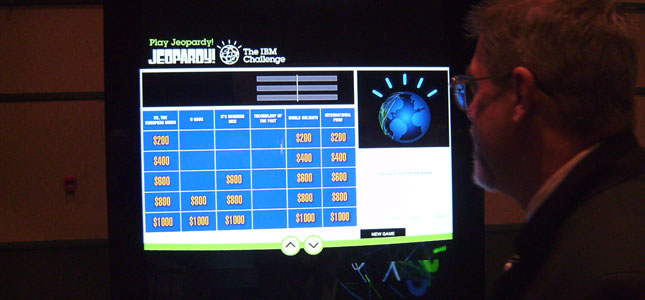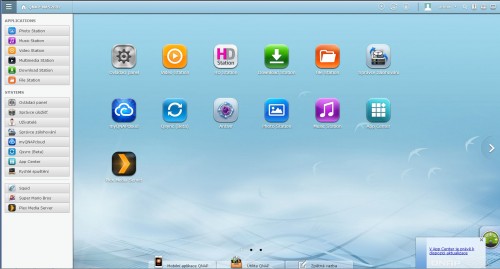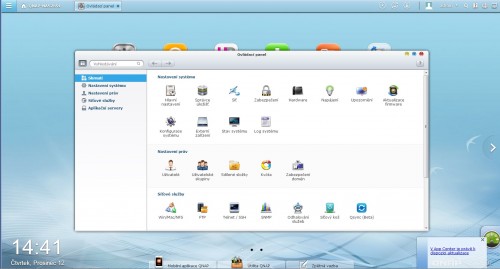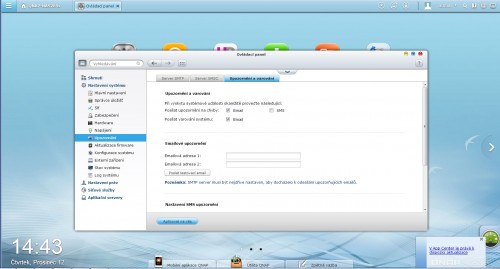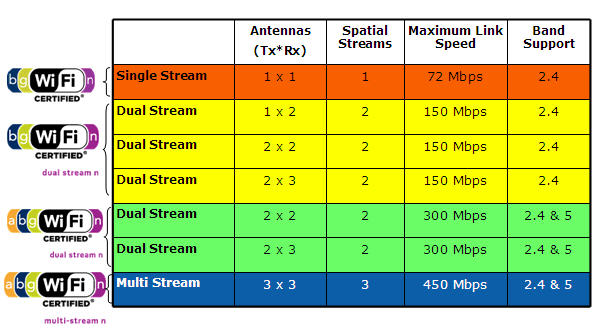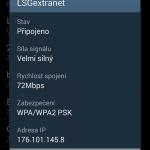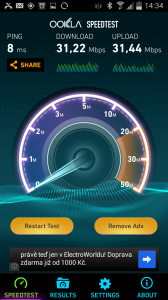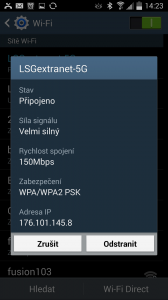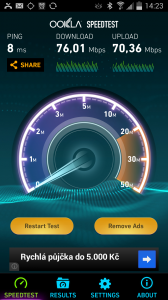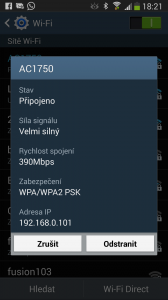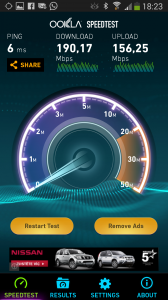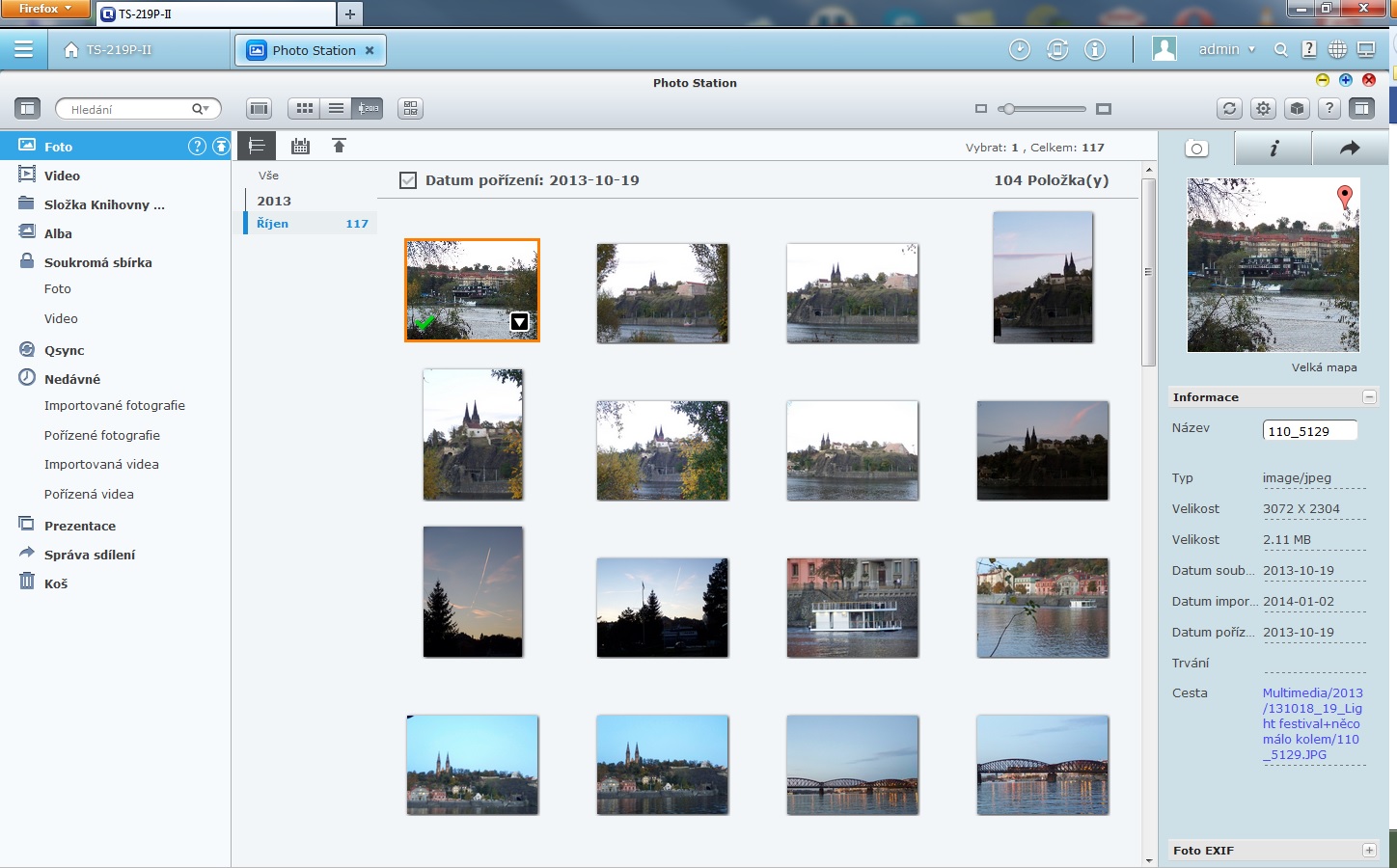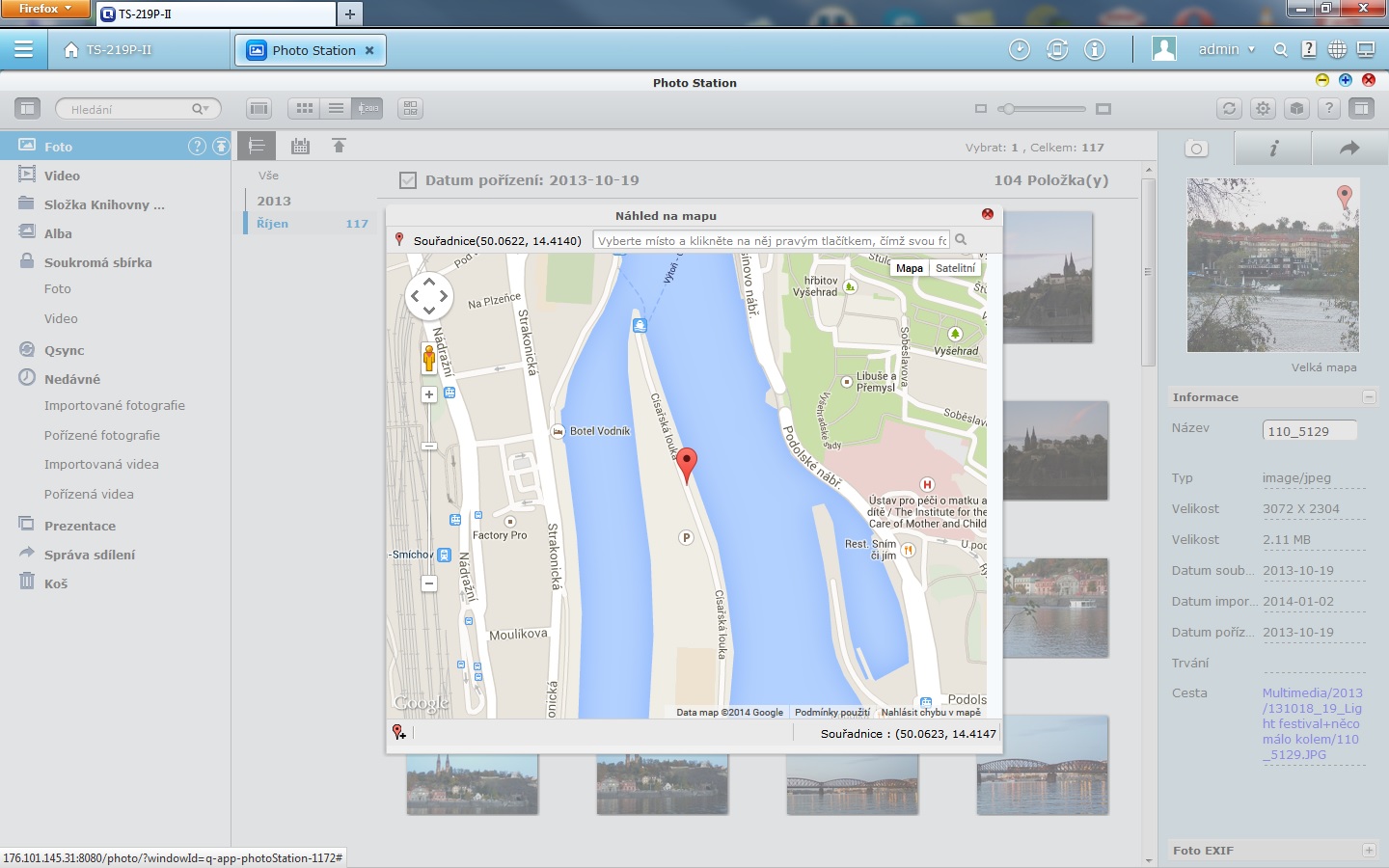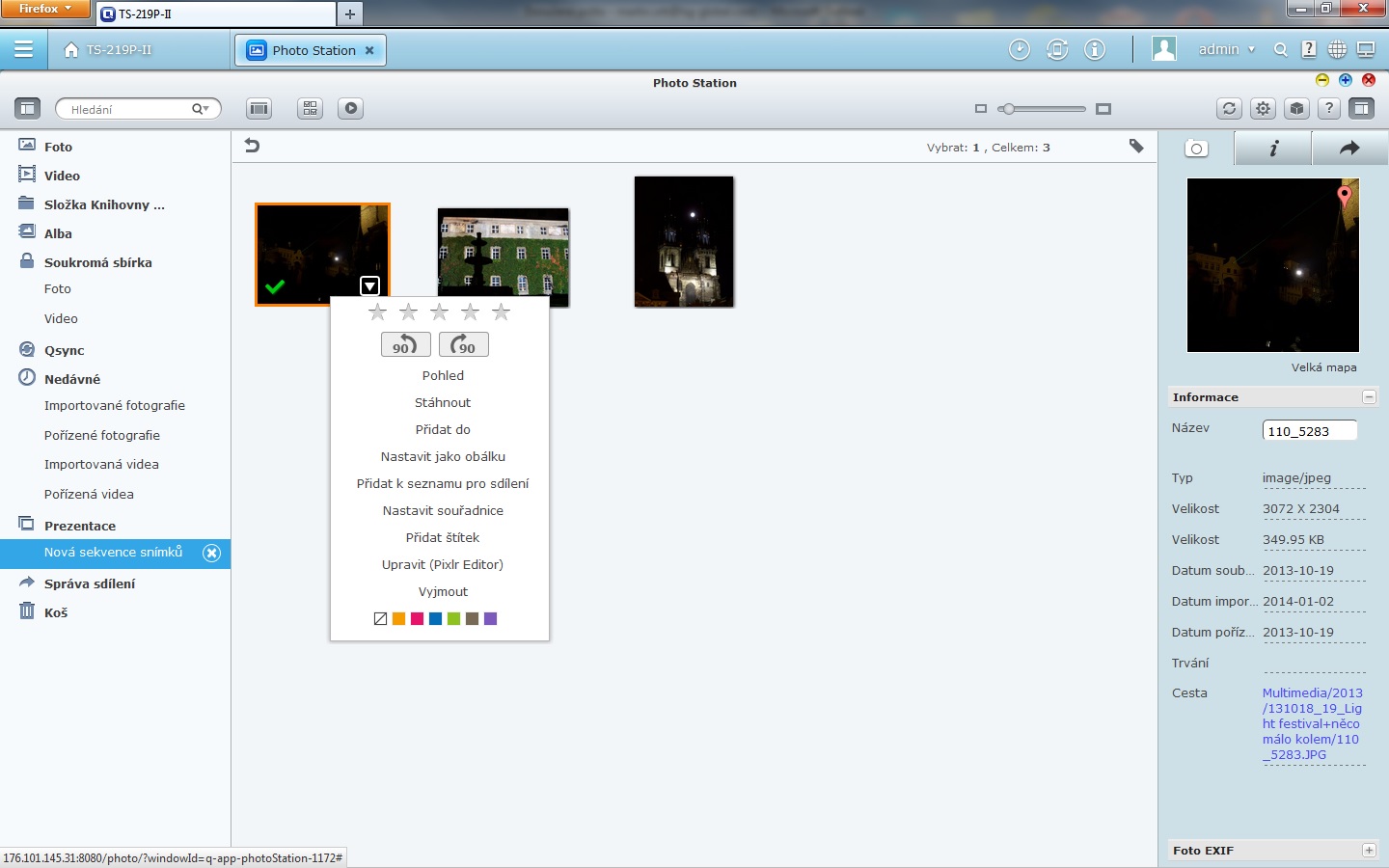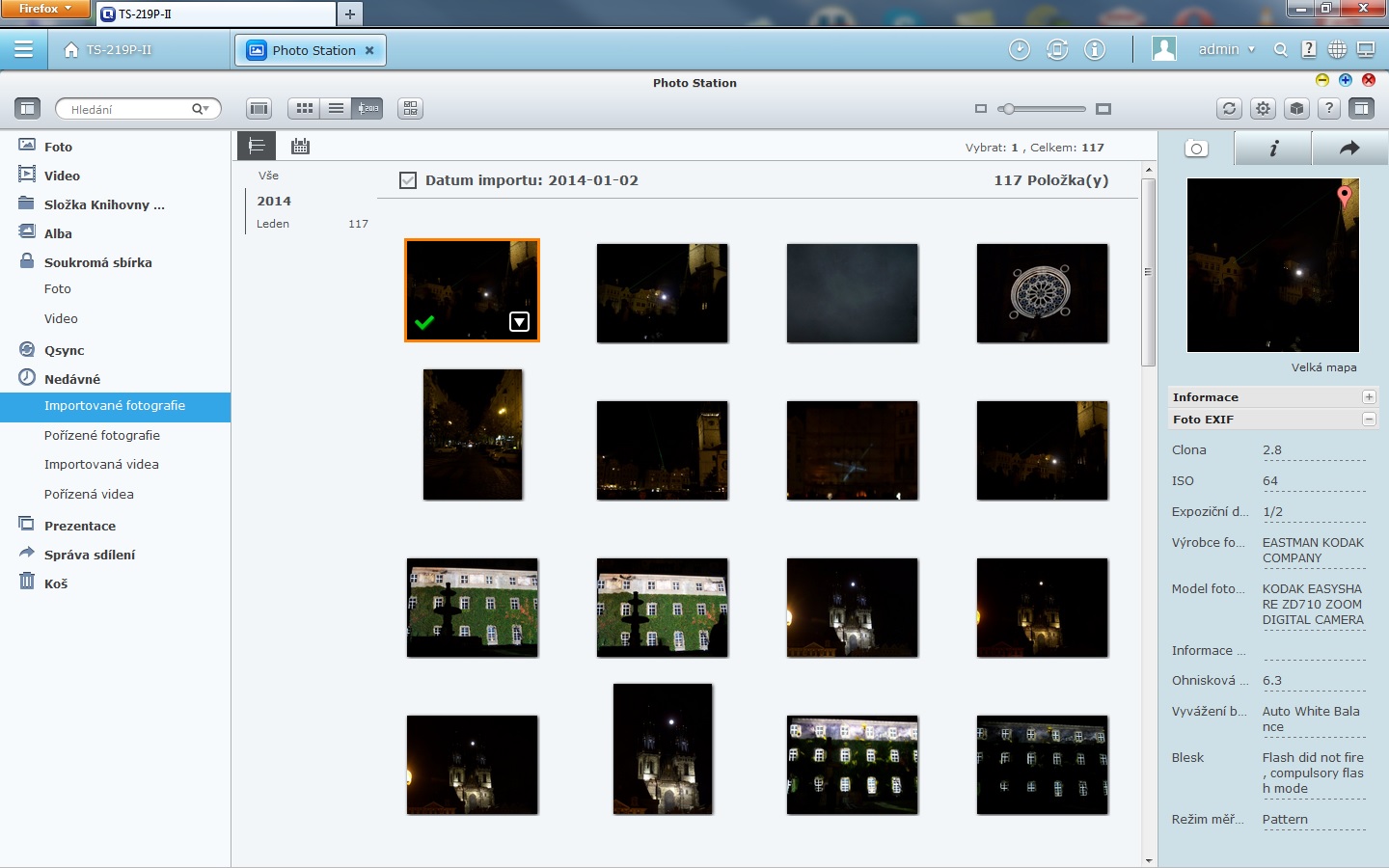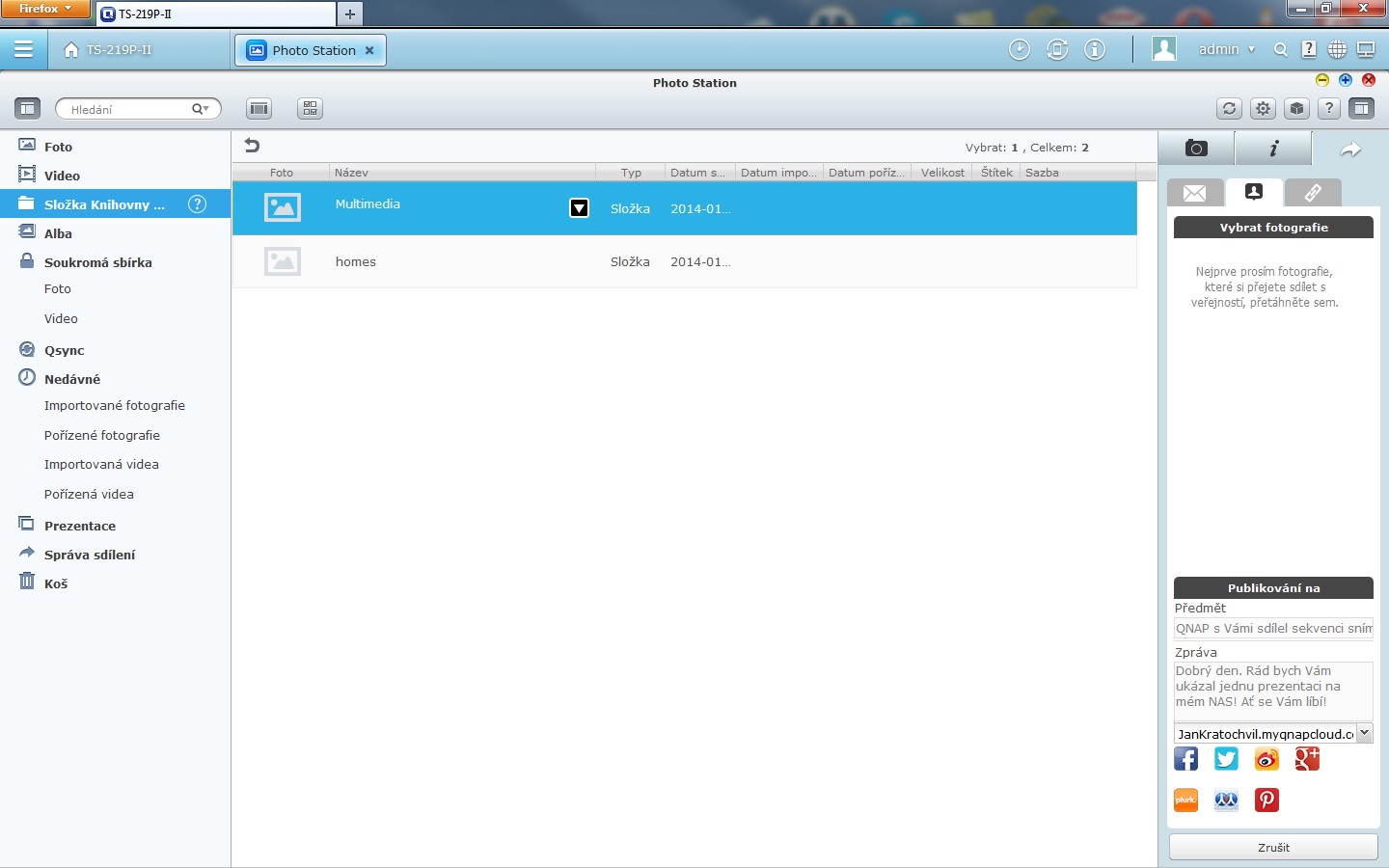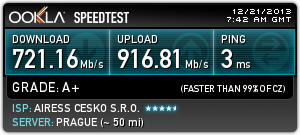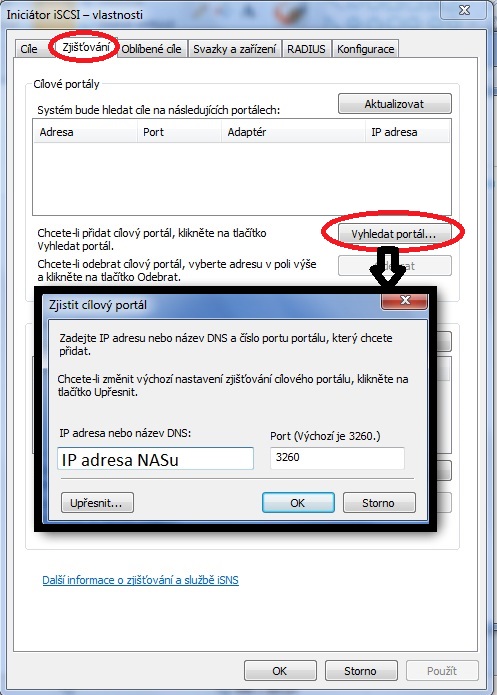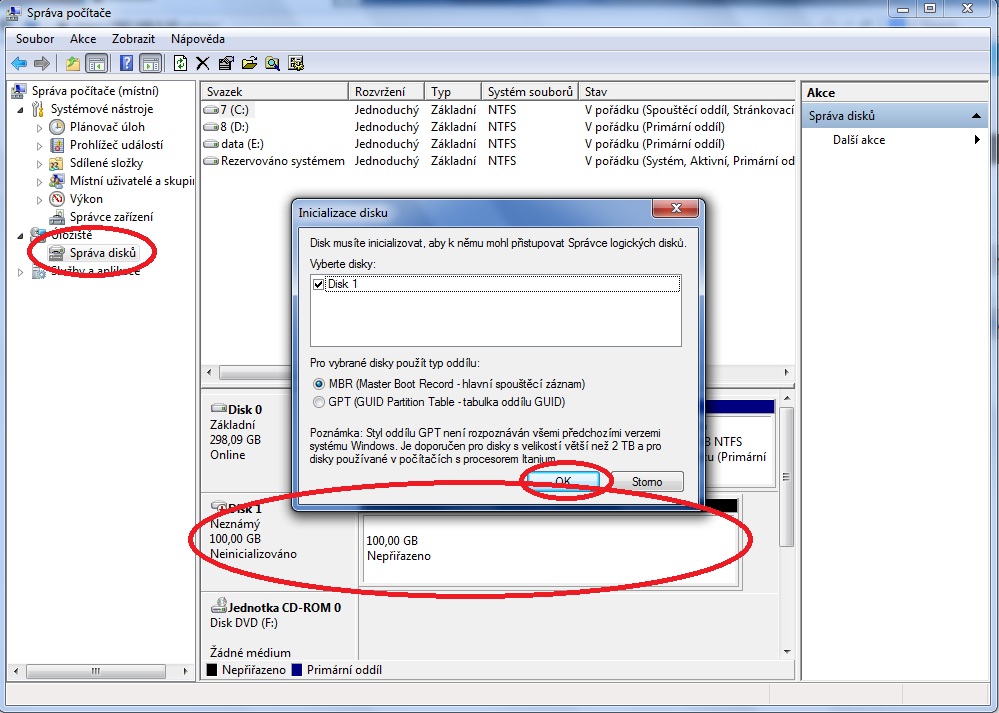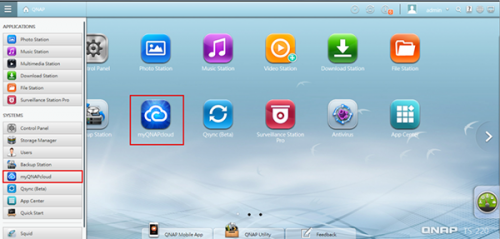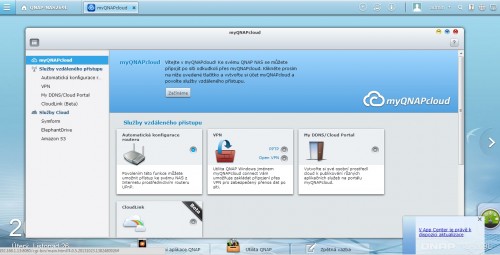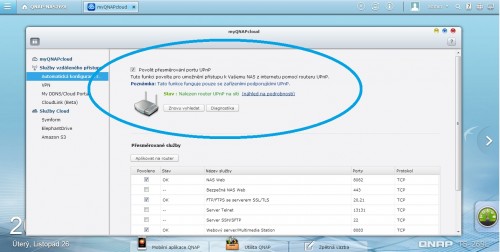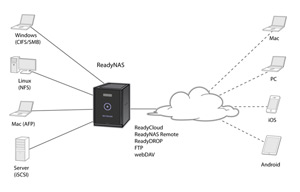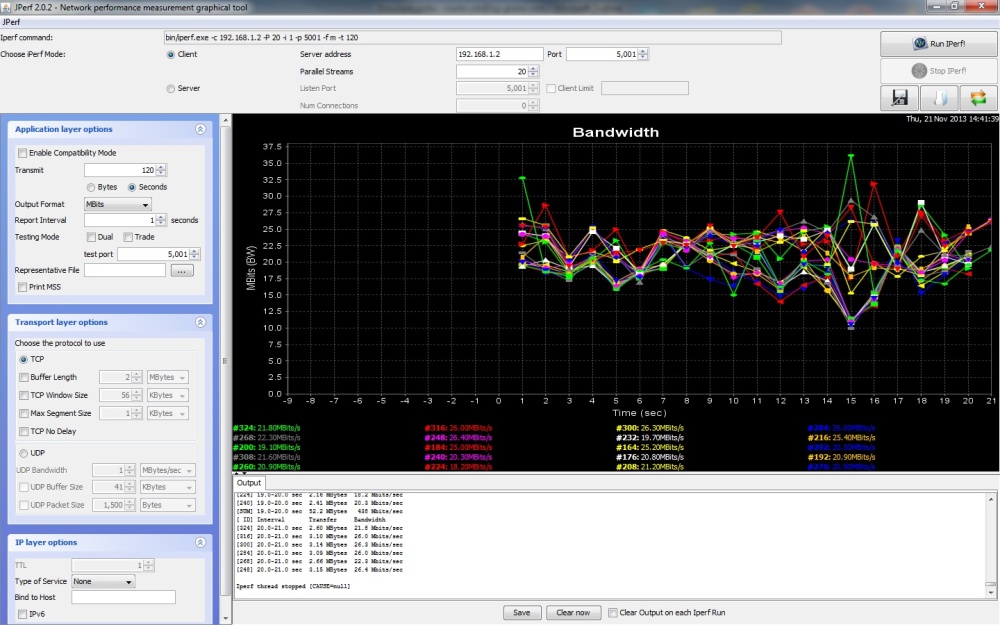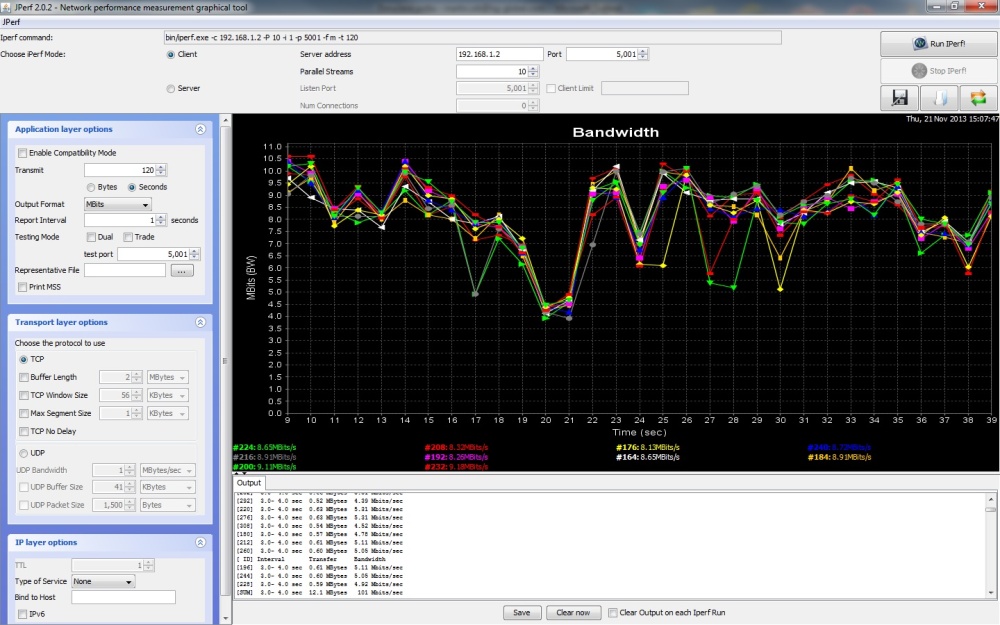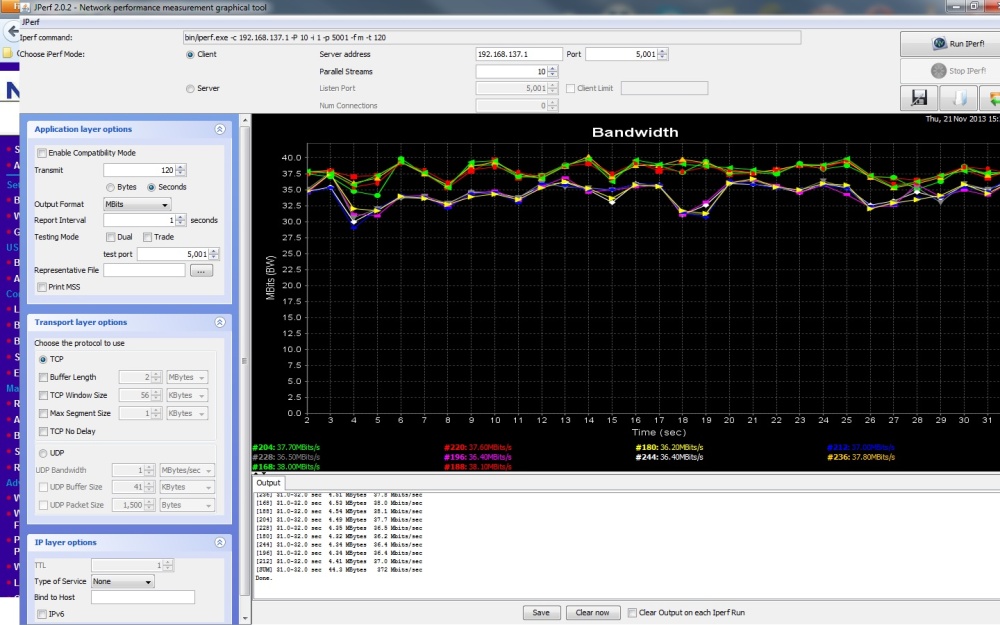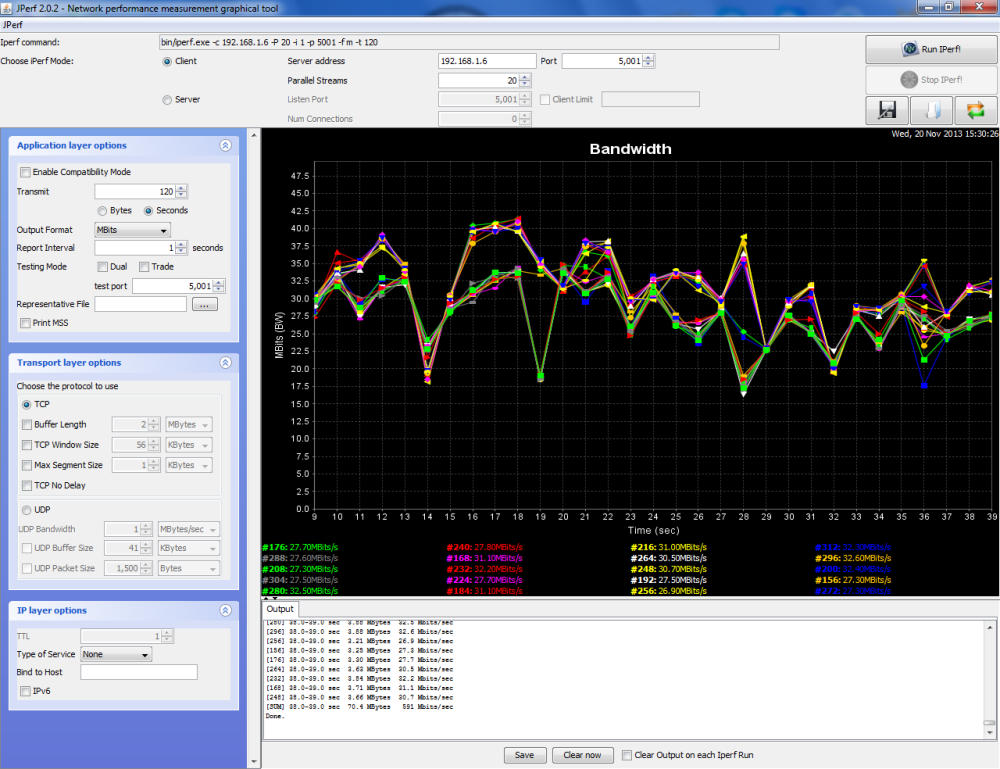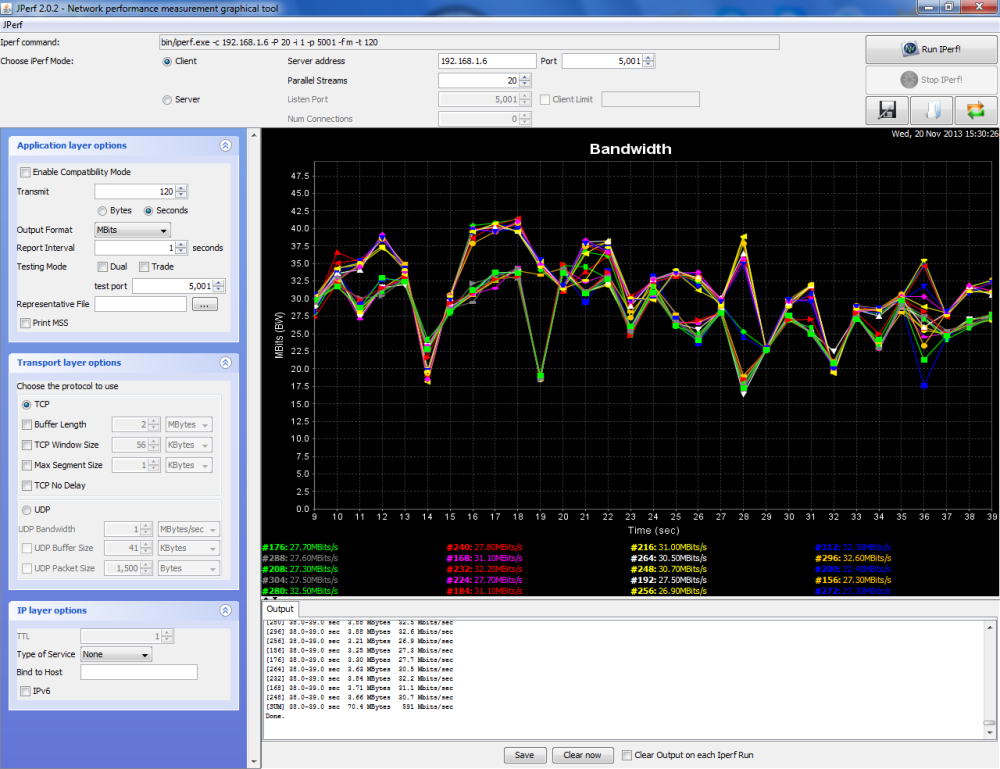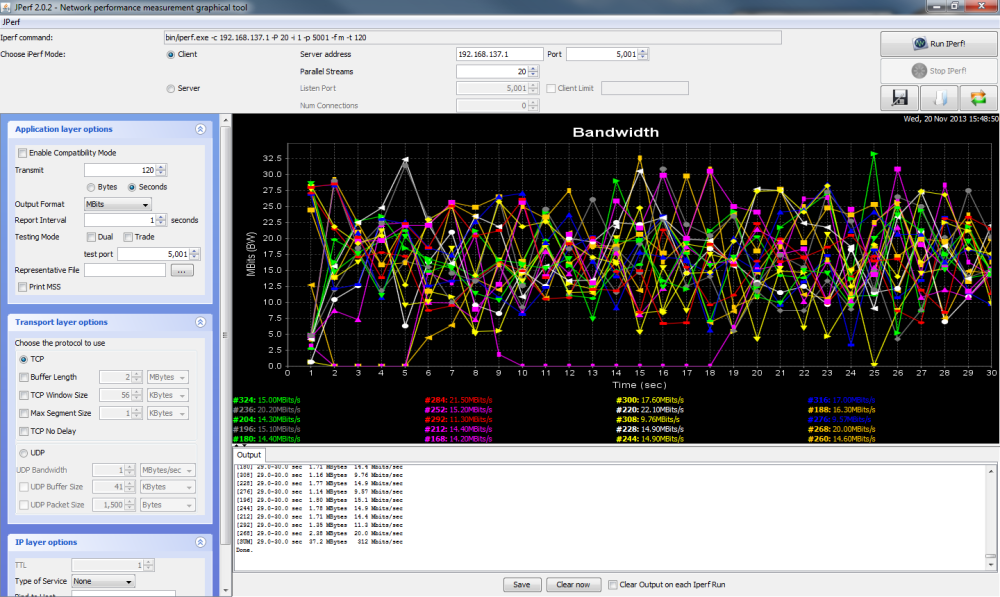Nezapomeňte na notifikace, mějte první informace z Vaší NAS!
V tomto krátkém článku si ukážeme, kde si nastavit SMTP server, mailové notifikace a sms upozornění. Spousta uživatelů domácích uložišť zapomíná na nastavené těchto základních zabezpečovacích prvků. Nepříjemnosti pak přicházejí velmi rychle a nečekaně a přitom nastavení upozornění je velmi rychlé.
Pojďme si ukázat jak na to!
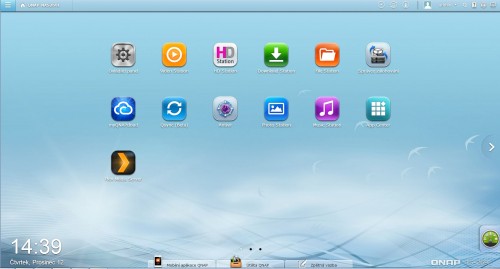
Naše pracovní plocha, nastavení najdeme v Ovládacích panelech.
V první kolonce můžeme nastavit SMTP server. Vybereme si vlastní mail a nastavíme přihlašovací údaje. Máme možnost otestovat správné nastavení odesláním testovacího mailu.
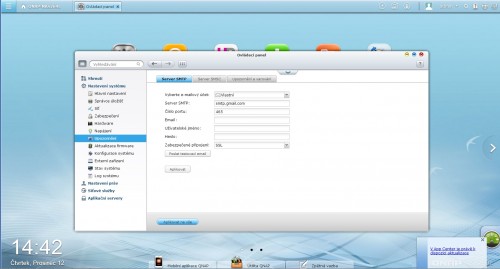
Server SMSC, nastavení upozornění přes sms. Nastavení se nám bude hodit, když zrovna nebudeme mít přístup k mailu.
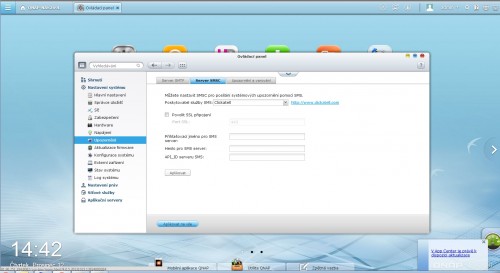
V poslední záložce si můžeme nastavit, zda-li budeme dostávat upozornění při systémových změnách či budeme dostávat upozorněné na chyby. Dále si pak musíme nastavit email, kam nám upozornění bude chodit – musíme mít nastavený SMTP server. Stejně tak si můžeme otestovat správné nastavení.
Za ipsvět.cz
Roman Nešpor
Trocha té WiFi aneb 802.11a/b/g/n/ac v praxi
V minulém článku jsem věnoval čas převážně standartu 802.11ac a tedy WiFi pro rychlé připojení k internetu. Dnes se ještě podiváme na celkový pohled použití WiFi.
Použité zařízení:
- Ubiquiti Unifi AP PRO (5Ghz)
- Ubiquiti Unifi AP (2,4GHz)
- TP-Link Archer C7 (802.11.ac)
- Samsung Galaxy S4 (GT-I9505) Android 4.4.2
Co vlastně dnes uživatelé potřebují? Neustále se nám navyšuje rychlost, máme více zařízení v domácnosti (telefon, PC, televize, ledničky, pračky….) a s tím potřebujeme větší dostupnost internetu po bytě či domku. V ideálním případě sedět na balkóně nebo zahradě a surfovat rychlostí kterou máme od ISP Providera dostupnou.
Zde se podiváme na pár marketingových zázraků dnešních routerů nebo access pointů.
- výrobce rád uvádí tzv. „maximální agregovanou rychlost“
- často se provádí sečtení všech rychlostí v pásmech 2,4GHz a 5GHz, dostáváme tedy marketingovou rychlost například „1750Mbit/s“
- označení N300 neznamená rychlost 300Mbit/s ale maximální teoretickou rychlost čipsetu
Nyní přejdeme k realitě a to hlavně k vysvětlení kde se berou údaje N150, N300 a N450. V tabulce můžeme vidět seznam tzv. Streamů tedy počtu vysílání a přijímání daného klienta.
Ve skutečnosti pásmo 2,4GHz resp. standart 802.11n je vlastně takový násobek standartu 802.11g který dosahoval rychlosti 54Mbit/s. Byl trochu vylepšen a kapacita jednoho Streamu v prostředí 802.11n je jak vidíme v tabulce 72 Mbit/s. Z tohoto čísla budeme vycházet, dále si povšimneme počtu Streamu Rx / Tx nebo-li 1 x 1.
Hodnota „Maximum Link Speed“ tedy udávám agregovanou rychlost sečtením dostupných Streamů tedy počtu antén.
Podiváme se jak to vypadá v praxi, zde je obrázek připojeného telefonu se standartem 802.11n a počet antén je zde 1×1
Vidíme rychlost spojení 72Mbps. Tato rychlost je ale součet Rx / Tx tedy vysílání + příjem. Maximální možná kapacita stahování dat jedním směrem je 72/2 = 36Mbit/s….
A zde vidíme výsledek. Který je 31 Mbit/s což je v rámci rušení a provozu TCP paketů maximální reálná rychlost 🙂 U zařízení podporující 2×2 dosáhneme rychlostí cca o 1/3 větších ale nikoliv dvojnásobnou.
Pásmo 5GHz díky většímu rozestupu kanálů, nejen že má menší rušení mezi kanály ale má i větší rychlost spojení při použití antén 1×1.
Propustnost u tohoto spojení je na 5GHz pásmu opravdu dvojnásobná.
K samotnému 802.11ac tedy nejrychlejší Wifi jsem se věnoval, zde pouze přiložím screeny.
Na závěr tedy mohu jen dodat….i když koupíte zařízení s označením N300, pro dosažení maximální rychlosti musíte mít klienta s podporou MIMO Streamů a to nejlépe 2×2 nebo 3×3.
Tomáš Chott, ipsvet.cz
Recenze – QNAP Photo Station
Recenze – QNAP Photo Station
Další zajímavou funkcí, kterou QNAP nabízí je Photo Station, který vám umožňuje prohlížet fotografie uložené v úložišti. Aplikace obsahuje zajímavé funkce a podporuje mnoho typů obrázků i videí a to včetně raw fotografií z lepších fotoaparátů.
Dokáže vám taktéž fotky přímo importovat a vytvářet alba, která je možno sdílet i do internetu, například přátelům. To je možno buď pomocí emailu, odkazu a nebo přímého publikování na IP adrese NASu. Můžete tak snadno poskytnout ke stažení přátelům fotky ze společné dovolené či rodinné oslavy.
Aplikace vám též umožňuje si označit v mapě místo, kde přesně jste fotku pořídili či doplnit jiné informace do EXIFu fotografie. Určitě též oceníte řazení podle data a času pořízení. Bohužel jistou nevýhodou je nemožnost změny řazení pomocí složek, kdy například při prohlížení nechcete svým blízkým ukazovat některé fotografie. Určitě by se mohlo časem na této funkci zapracovat. Nyní to lze vyřešit jedině předchozí přípravou složek, která bohužel nelze zautomatizovat při souborovém nahrávání do šložky v NASu. Také by se mohla časem objevit přímo funkce, která by přímo umožnila označit album jako soukromé.
Je také možno spustit plynulou prezentaci či pouštět videa. Aplikace také umí například otáčení fotografií, systém hvězdičkového hodnocení či možnost fotografie přímo editovat pomocí aplikace Pixlr editor. Je též možné vytvářet například barevné označení jednotlivých skupin fotografií.
Je též možné si prohlížet, kdy byly jaké fotografie importovány a lze takto pracovat s více fotografiemi naráz. Photo Station také umí využít složku Qsync, tj. sdílené složky fungující na podobném principu jako dropbox, která umí synchronizovat soubory na více počítačích v jedné složce. Zde je též možno procházet její obsah.
Aplikace umožňuje i možnosti nastavení, které složky je možno indexovat. Aplikace taktéž umí používat funkci koš, tudíž by jste si neměli omylem zcela smazat fotografie. Aplikace též umožňuje některé fotografie označit jako soukromé a tak vám je nebude moci otevřít ani jiný uživatel NASu.
Výhody:
+ Přehledná aplikace v Českém jazyce
+ Možnost zaznamenat místo vyfocení
+ Možnost spuštění prezentace
+ Fotografie je možné sdílet i s přáteli a pokud je NAS dostupný z internetu, je možno prohlížet fotografie odkudkoli
+ Integrovaný editor fotografií, možnost otáčení
Nevýhody:
– Není možno použít automatické indexování starších fotografií za účelem třídění a filtrování
Celkově se jedná o dobře udělanou aplikaci, jistě se časem dočkáme dalších inovativních zlepšení.
Za ipsvet.cz
Martin Srb
TP-Link Archer C7 aneb reálné nasazení 802.11ac
 TP-LINK Archer C7 přichází s další generací standardu Wi-Fi – 802.11ac, 3krát rychlejší než rychlost bezdrátového standardu N.
TP-LINK Archer C7 přichází s další generací standardu Wi-Fi – 802.11ac, 3krát rychlejší než rychlost bezdrátového standardu N.
Poslední dobou jsou stále častější dotazy k rychlostem bezdrátové sítě. V dnešní nabídce internetových poskytovatelů najdeme tarify dosahující rychlosti 1000Mbit/s, s tímto ale vzniká několik problémů s provozem internetu řekněme nad 100Mbit:
- počítač musí obsahovat 1Gbit síťovou kartu
- staré počítače nemají dostatečný výkon
- přenos pomocí WiFi nad 50Mbit vyžaduje standart 802.11a resp. 802.11ac
- výkonný router
Pro zákazníky hledající řešení jsem v praxi ověřil router TP-Link Archer C7. Jedná se o celkem povedený router. Základní parametry jsou tyto:
Rozhraní routeru:
- 5GHz – 802.11a/n/ac o rychlosti až: 1300Mbps
- 2,4GHz – 802.11b/g/n o rychlosti až: 450Mbps
- LAN 4x … 10/100/1000Mbps
- WAN 1x … 10/100/1000Mbps
- USB 2x USB2.0
Podívejme se ale ještě na samotný standart 802.11ac.
- postaven na frekvenci 5GHz
- maximální „budoucí“ přenosová agregovaná rychlost „může být“ 6.77 Gbit/s
- využita Kvadraturní amplitudová modulace 256-QAM
- používá technologii Multiple-input multiple-output (MIMO), česky více vstupů více výstupů
- není AC jako AC záleží na počtu antén a tedy počtu možných souběžných streamů tedy tzv. Multi-user MIMO
- standart/router „může“ využít šírku pásma až 160MHz to ale neznamená, že klient to podporuje viz tabulka rychlostí a nutné použití antén
- běžně dostupné USB adaptéry většinou mají uvedeno rychlost až 867 Mbit/s nebo 1300 Mbit/s, ale jsou pouze USB2.0 s přenosem 480 Mbit/s…
Podívejme se ale nyní na reálné rychlosti a nasazení. Nebudeme se věnovat funkcím jako je USB, Gigové porty a pod. to je stejné pro všechny modely, koukneme na přednost modelu a to je WiFi.
Router a jeho chipset je výkonově dostačující obsahuje Qualcomm Atheros právě s možností rychlosti až 1300 Mbit/s.
Obsahuje 3×3:3 802.11ac radio, 3×3:3 802.11bgn radio.
Bavme se o tom, že jeden stream tedy jeden přenos při použití jedné antény 1×1 je rychlost 433 Mbit/s to bude základ výpočtu rychlosti.
Máme-li router s 3×3 výsledek je 3x 433 = 1299 po zaokrouhlení tedy Archer C7 umí 1300 Mbit/s.
V první řadě otestujeme připojit běžný telefon s podporou 802.11ac což je například můj Samsung Galaxy S4 – I9505, tento telefon má chipset BCM4335 podporující jeden stream o kapacitě až 433 Mbit/s.
Jak jsem psal, rychlost 433 Mbit/s je maximální teoretická, jak vidíme na obrázku telefon se připojil na rychlosti 390 Mbit/s.
Zde vidíme rychlost prostřednictvím služby Speedtest.net, i když je router připojen na gigové připojce s kapacitou 1gbit/s výsledek je 190 Mbit/s.
Jednoduché vysvětlení, pořád se bavíme o kapacitě 433 Mbit/s to je teorie, telefon nám ukazuje, že je připojen 390 Mbit/s proč je tedy výsledek jen 190 Mbit? Protože zde máme Rx/Tx tedy Příjem/Vysílání, musíme tedy počítat s tím že pokud bude zařízení spojeno na 390 Mbit/s reálná propustnost je 1/2 = 195 Mbit/s.
Vidíme tedy, že teorie a rychlosti jsou papírové, avšak ani ty reálné nejsou špatné.
Pro oveření přikládám výsledek z PC připojeného na kabel.
Dále se podiváme na připojení PC, zde se nám objevuje další problém, který už jsem nakousnul a to je problém USB adaptérů a nedostatek notebooků obsahující AC adaptéry.
Při mém prvním hledání jsem zjistil že samotný Intel nyní vyrábí model Intel 7260AC který podporuje rychlost 867 Mbit/s což je dáno použitím antén 2×2. Další výrobce je Linksys nebo Netgear, náš test byl proveden na adaptéru Linksys WUSB6300 – AC1200 tento adaptér podporuje 867 Mbit/s a dle specifikací obsahuje USB3.0, tedy jsme schopni opravdu naplno využít rychlost.
Jak vidíme, oproti telefonu zde je spojeno na rychlosti 867 Mbit/s a výsledek testu se pohybuje kolem 289 Mbit/s, pokud vezmu 867 / 2 = 433 Mbit/s propustnost je dána reálným nasazením v prostředí kde již „nějaké“ ty Wifi sítě jsou.
Děkuji za přečtení příspěvku a veřím, že tyto informace budou užitečné.
Tomáš Chott, ipsvet.cz
Tutoriál – iSCSI na QNAPu!
NAS servery QNAP s operačním systémem 4. generace umožňují vytvoření iSCSI LUNu. Jak ho nastavit by vám měl pomoci tento návod. Nejdříve ale pár slov o využití této funkce.
Funkce umožňuje vytvoření disku, který je poté možno připojit do počítače a ten tak může používat další virtuální disk. Oproti klasickému síťovému disku má tu výhodu, že v počítači se disk hlásí jako lokální a je možno s ním takto i nakládat. Disk je možno zabezpečit heslem a zabránit tak jeho zneužití.
Nyní se dostáváme k samotnému nastavení:
Po přihlášení do rozhranní NASu zvolte ovládací panel:
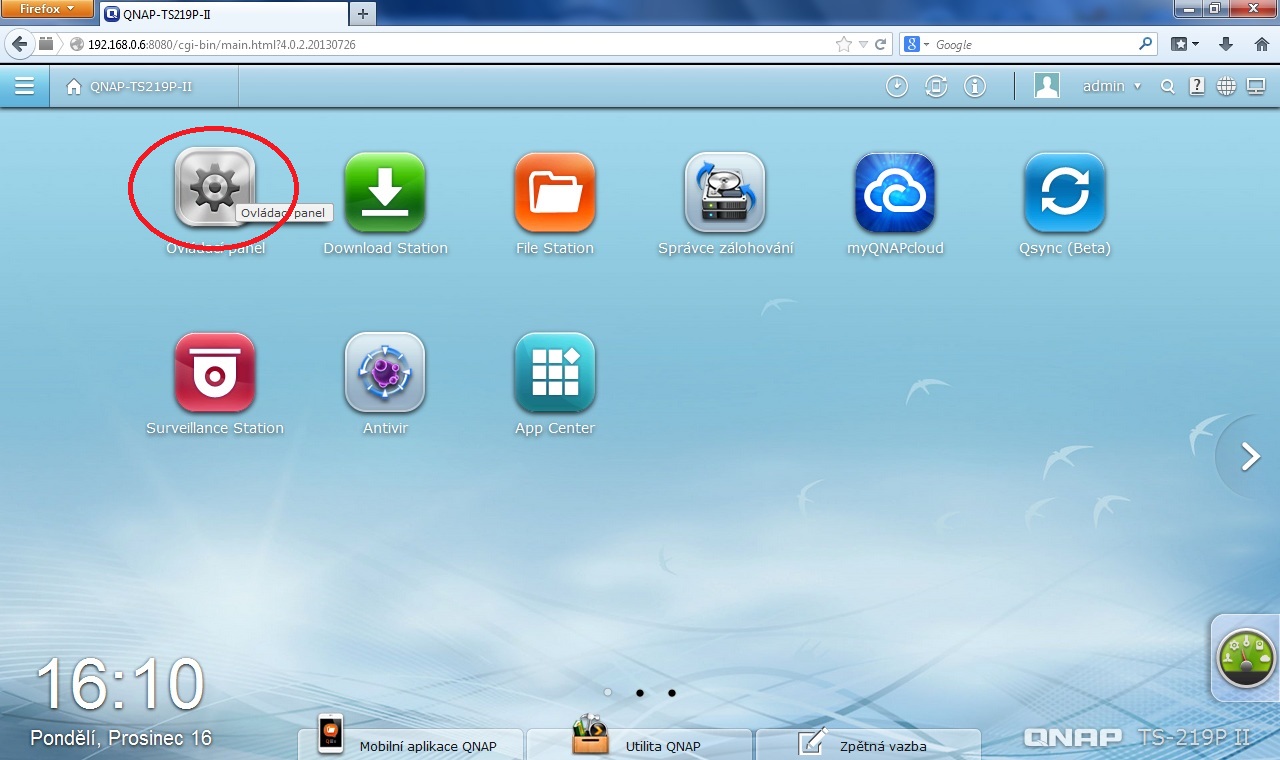
Následně zvolte Správce úložišť:
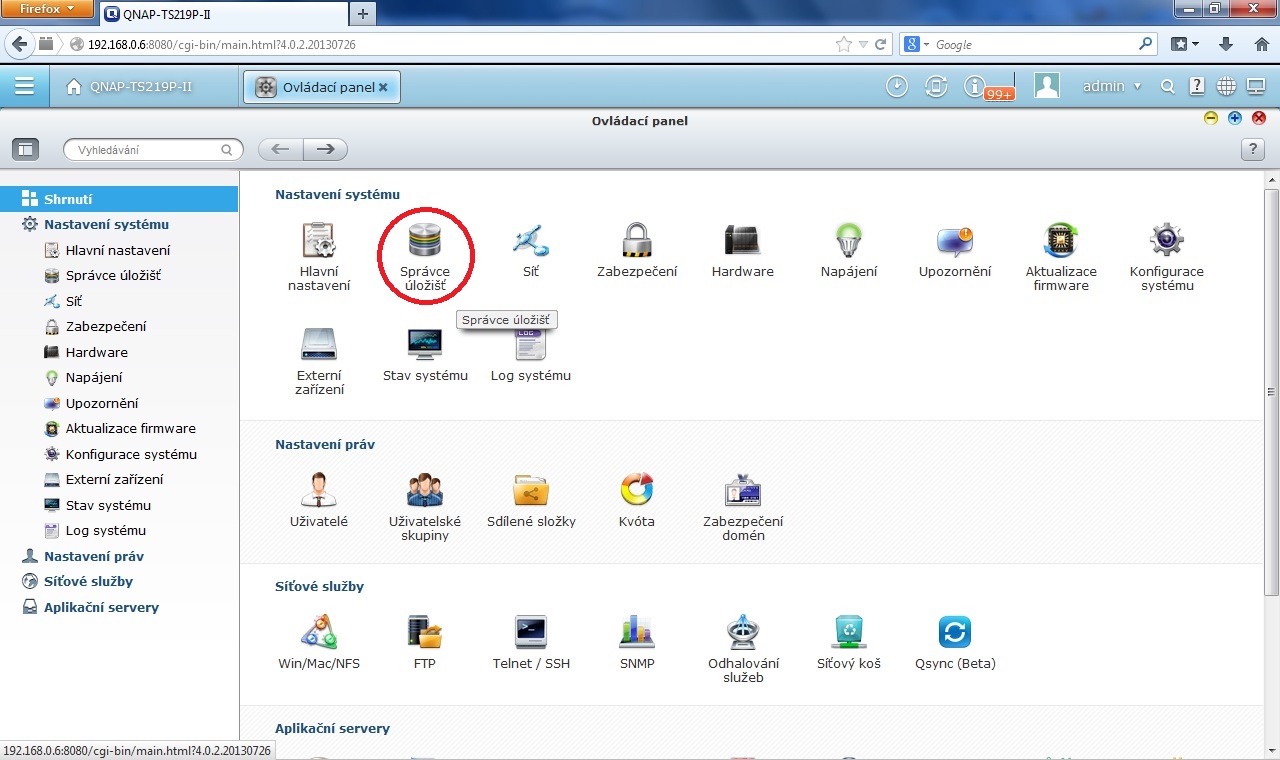
Zvolte záložku iSCSI a dejte volbu povolit službu iSCSI Target a aplikujte:

Zvolte v bočním menu volbu Cílový management a zvolte rychlého konfiguračního aplikačního průvodce, nyní projděte podle screenů nastavení, ověřování není nutno nastavovat, záleží na vaší volbě:
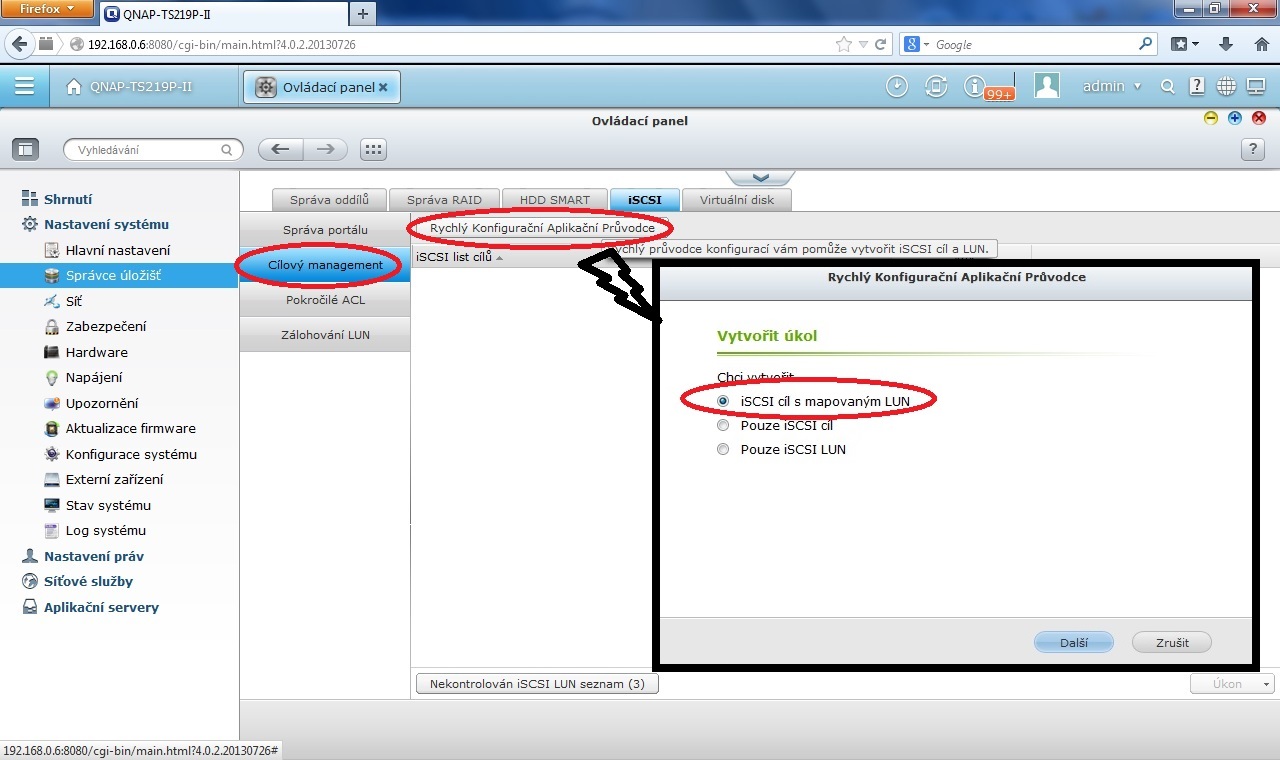
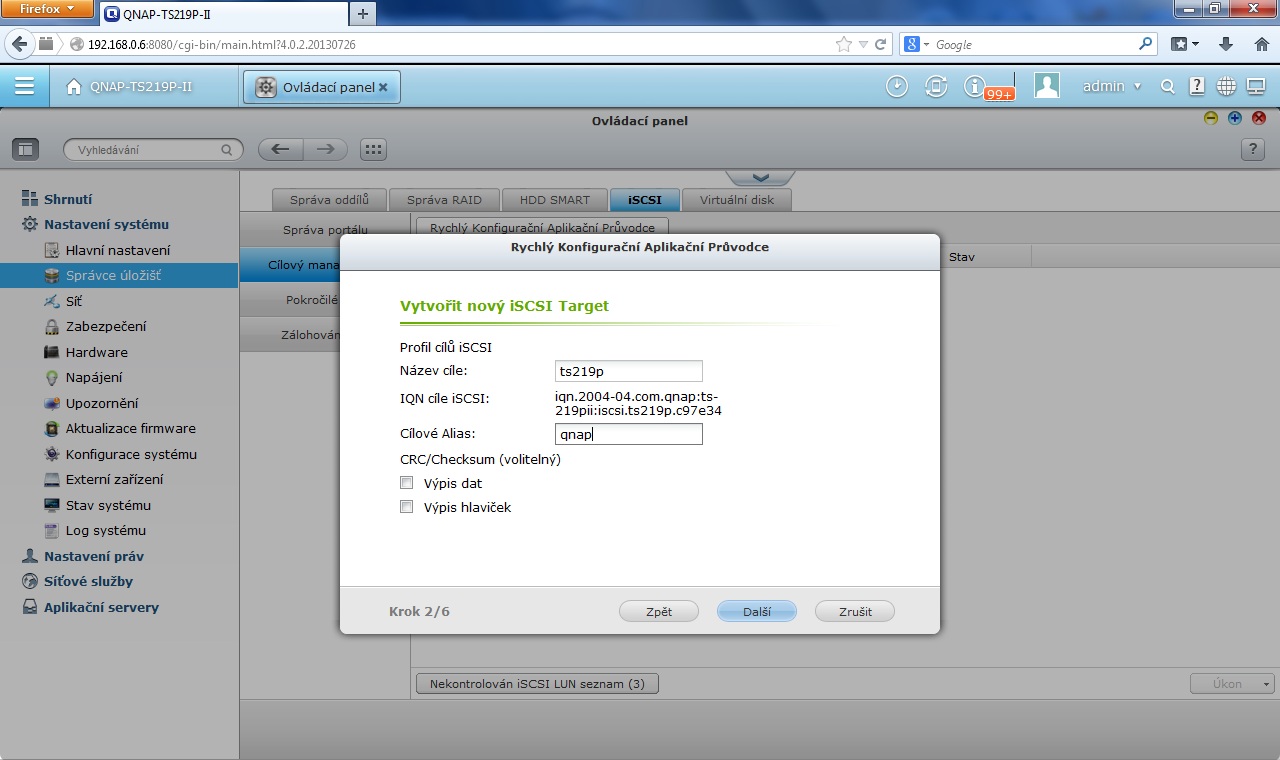
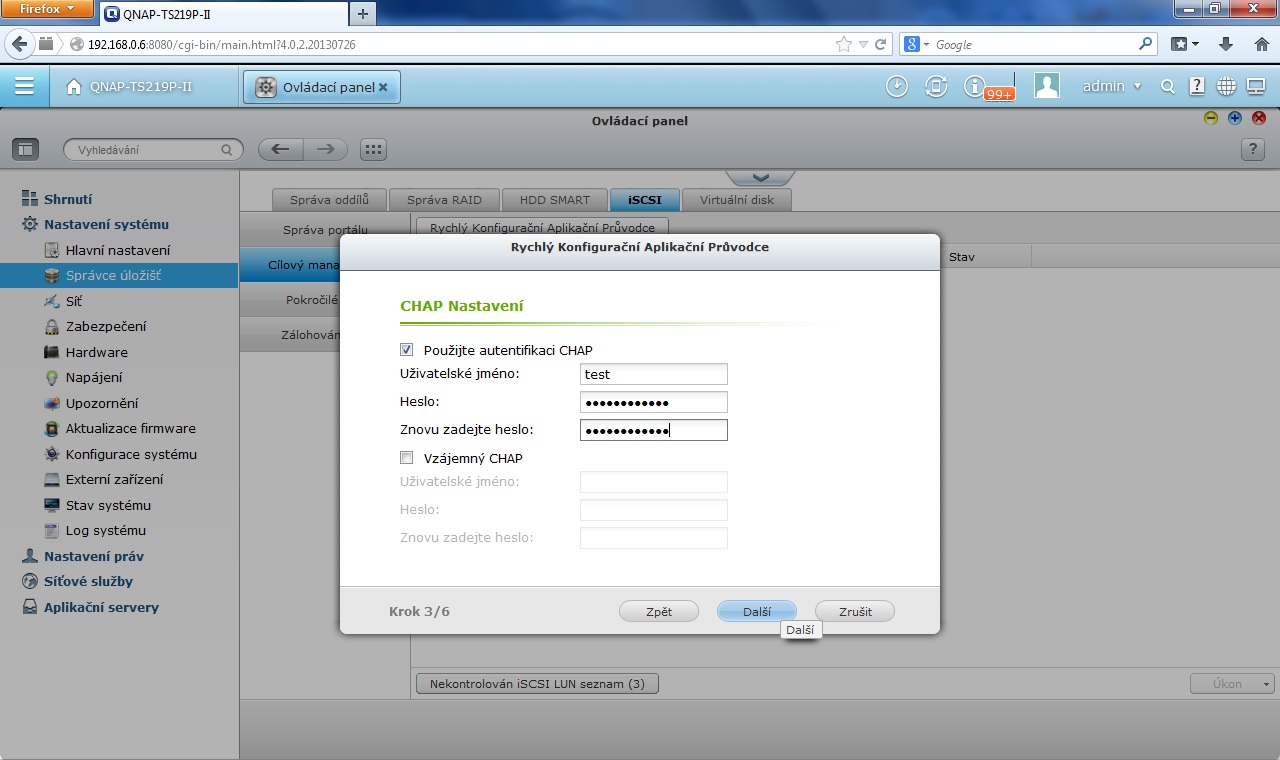
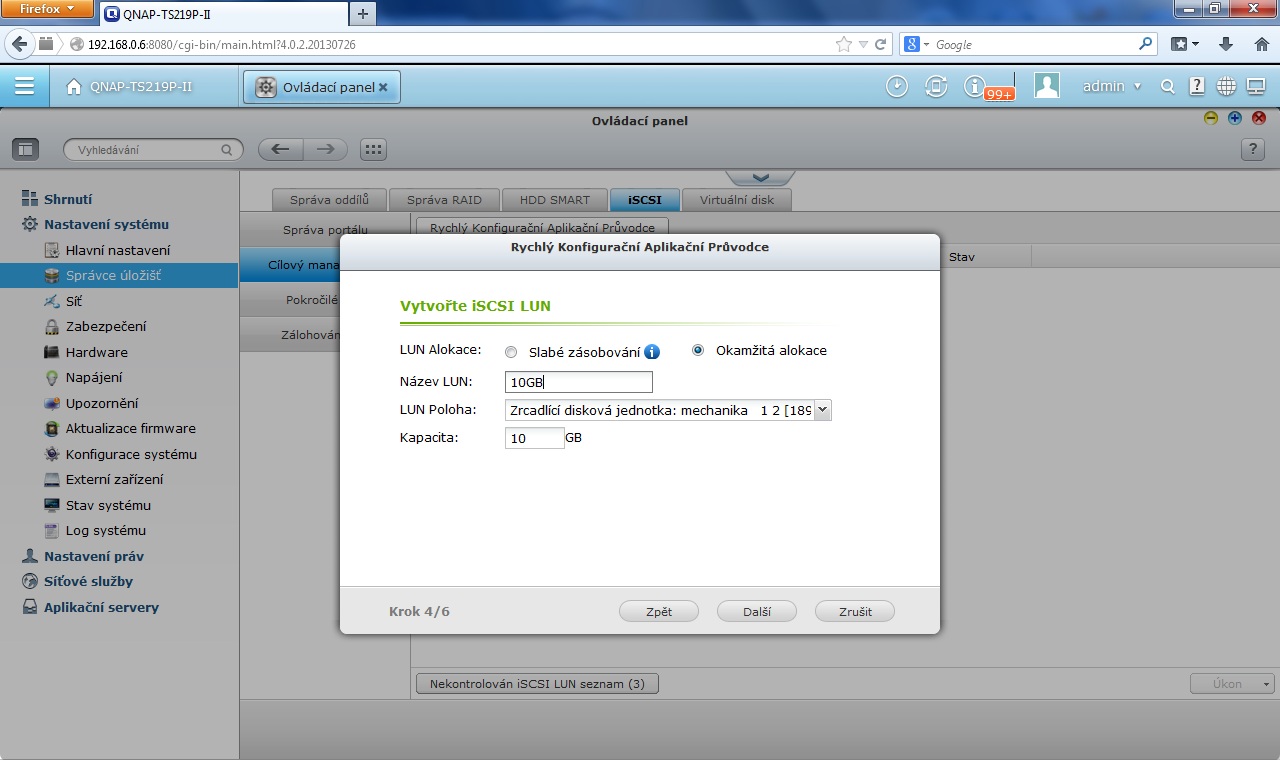
Po nastavení vidíte v právé části stav – připraven a aktivovaný
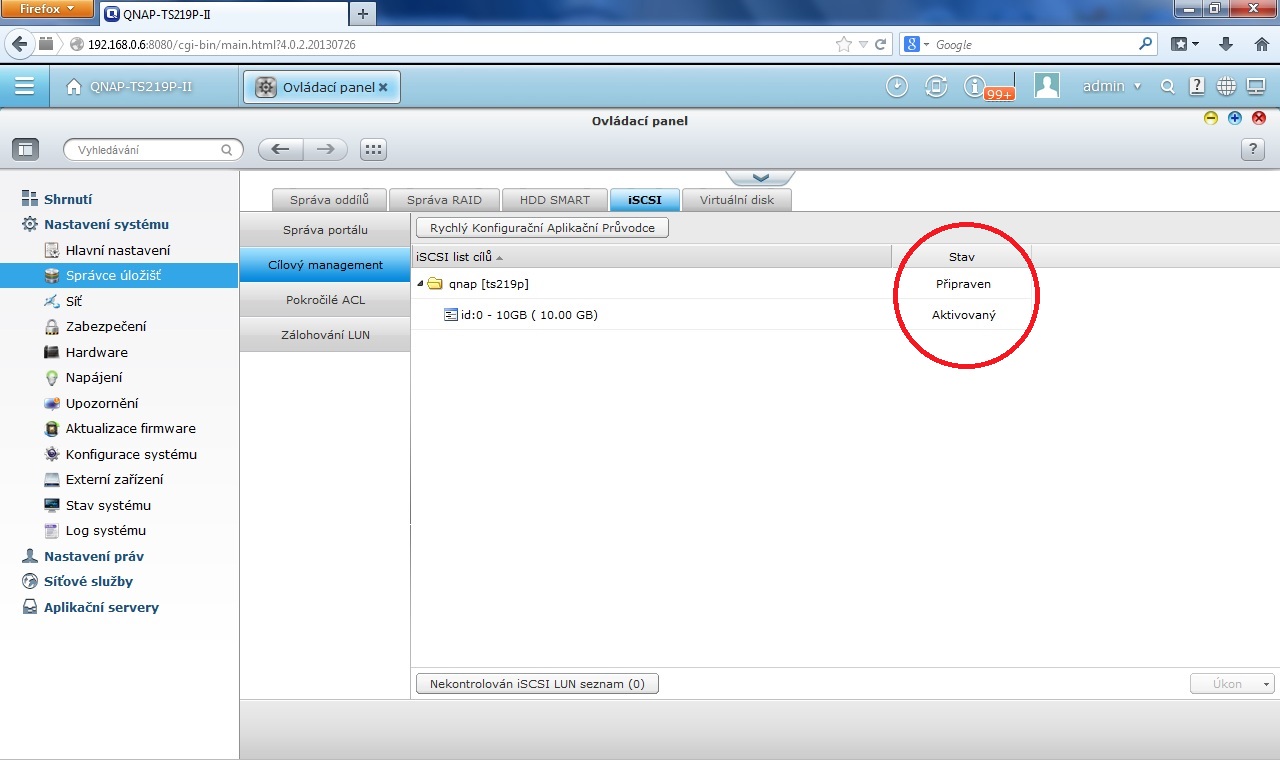
Nyní dejte start=>ovládací panely a ve vyhledavači zadejte iscsi a zvolte nastavit iniciátor iSCSI
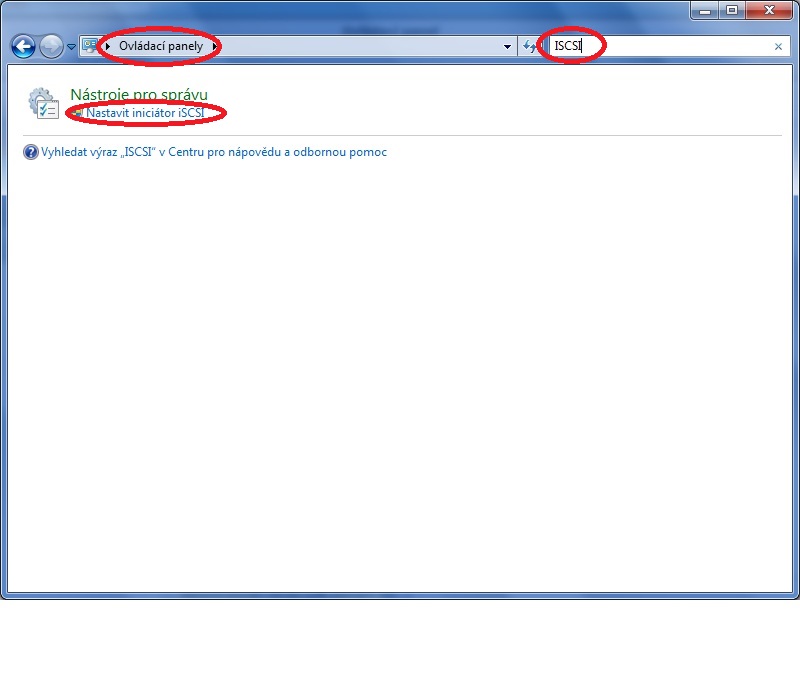
Zvolte záložku zjišťování, vyhledat portál a zadejte do formuláře IP NASu:
Zvolte záložku cíle, měl by se vám objevit cíl v NASu, dejte připojit, pokud jste zadali heslo, dejte upřesnit a změňte jméno a heslo, celé potvrdíte:
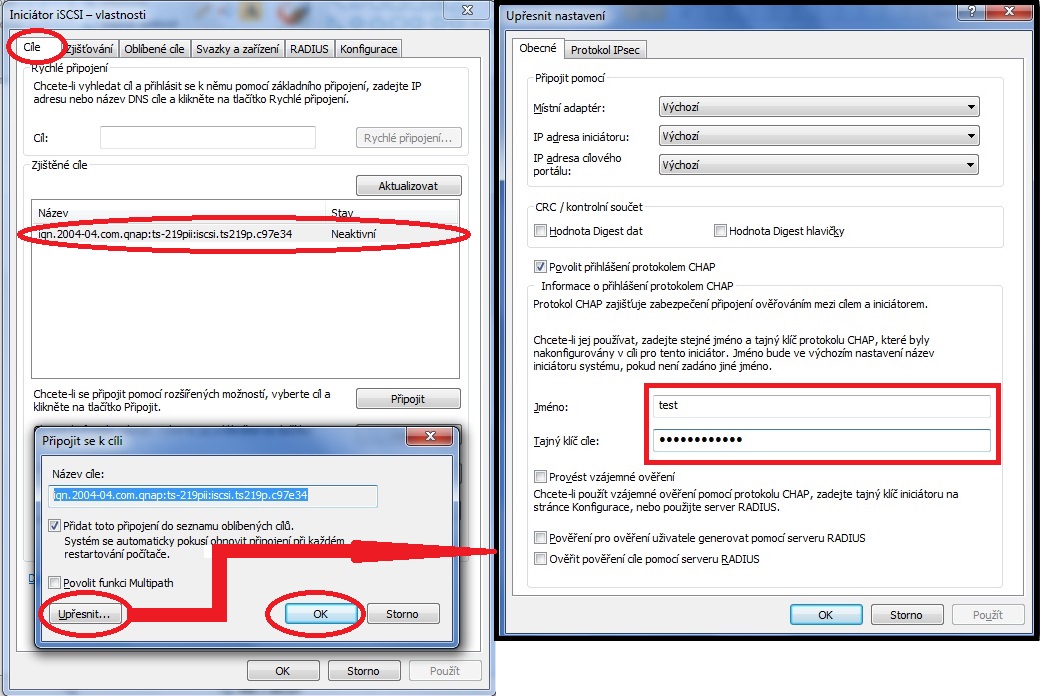
Nyní je již disk obsažen v počítači, dejte start, pravým tlačítkem poklikejte na počítač a dejte volbu spravovat:
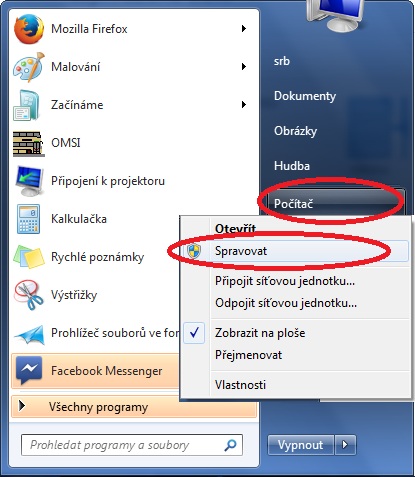
Nyní máte úspěšně přidán disk, stačí poklikat pravým tlačítkem, naformátovat a disk je připraven pro práci:
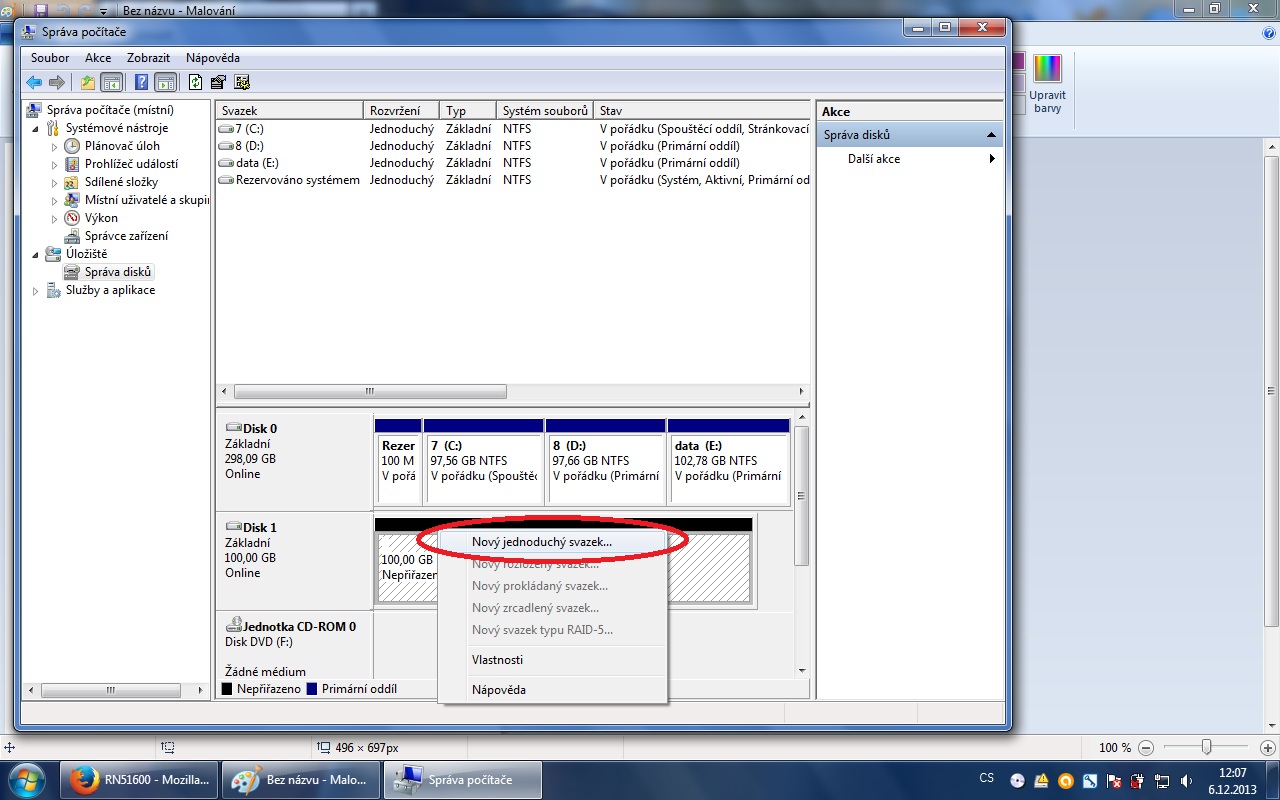
Za ipsvět.cz
Martin Srb
Netgear – Plex Media Server
Netgear umožňuje doinstalování mnoha aplikací, doplňků do našich NAS serverů . Jedním z mnoha je i velmi povedený Plex Media Server.
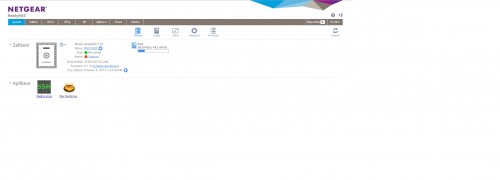
Plex Media Server slouží k streamování veškerých multimédií – filmů, fotek či hudby do zařízení podporující DLNA. Plex Media Server dále spolupracuje s PS3 či Xbox .
Tuto aplikaci nalezneme pod záložkou Aplikace a Dostupné aplikace. Po instalaci aplikace si musíme založit na webu Plex-u účet přes který budeme k aplikaci přistupovat přes internet.
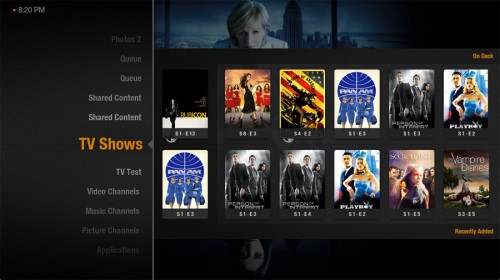
Co se týče nastavení serveru, tak zde žádné překážky nečekejme, nastavení je velmi jednoduché. Určíme složky, které chceme mít sdílené a je to!
Tip! Tato aplikace spolehlivě funguje jak na mobilních zařízení s Androidem, tak na Smart TV Samsung!
Na krátkém videu vidíme, kde můžeme doplňek doinstalovat.
Za Ipsvet.cz
Roman Nešpor
NAS QNAP.. v jednoduchosti je krása aneb rychlé nastavení s našim routrem…
Dnes si ukážeme, jak snadné a rychlé je propojení NAS s naším routrem, abychom mohli využívat funkce aniž bychom byli v místní síti. Pomocí UPnP protokolů dokážeme nastavit komunikaci mezi NAS a naším routrem v několika krocích. UPnP – Universal Plug and Play .
Zde vidíme, kde můžeme nastavit „komunikaci“ routeru s NAS.
V hlavní nabídce otevřeme MyQnapCloud a hned první vidíme Automatickou konfiguraci routeru. Zaškrtneme povolení této funkce a pak jenom vyhledáme router v naší síti.
Po spárování Qnapu a routeru si můžeme nastavit webové funkce, přístupy a další pomocí zaškrtávajícího pole. Například povolíme vzdálený přístup z jiné sítě tím, že zaškrtneme Nas Web , vidíme porty pro tuto úlohu a uložíme tlačítkem Aplikovat na router.
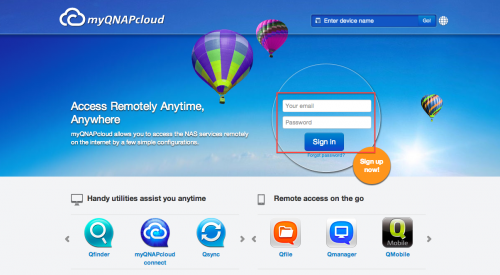
Se službou MyQNAPcloud můžeme sdílet, stahovat a streamovat z našeho Qnapu kdykoliv pro naše potřeby. Máme tak odkudkoliv přístup k našemu „bohatsví“ v podobě filmů, fotek atd. Tyto funkce můžeme také využít přes náš mobil, Android, Iphone či Ipad umožňují použití aplikace Qmobile.
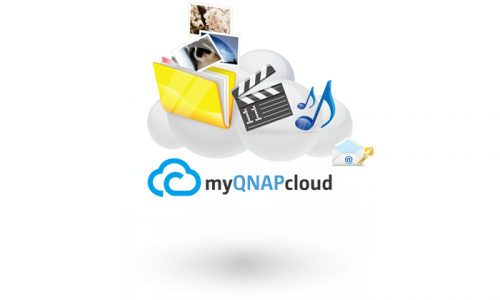
Za Ipsvět.cz
Roman Nešpor
ReadyNAS 3220 – řešení pro střední a velké podniky!
 Firma Netgear příchází s produktem ReadyNas 3220, ideálním a spolehlivým řešením záloh a ukládání dat pro střední a velké podniky. Než se podíváme co vše se skrývá v balení, zařízení si trochu představíme.
Firma Netgear příchází s produktem ReadyNas 3220, ideálním a spolehlivým řešením záloh a ukládání dat pro střední a velké podniky. Než se podíváme co vše se skrývá v balení, zařízení si trochu představíme.
Procesor – Intel®Ivy Bridge i3-3220v2 ,Dual Core 3.3GHz
Paměť – 4GB ECC
Počet šachet – 12 ( s podporou Raid 0,1,5,6,10 )
Gigabit LAN porty – 4
eSata porty – 2
Hot swapp – ANO
Napájení – 2 redundantní zdroje ( jeden záložní ) , 550 W; input 100-240V , AC, 50-60Hz
Záruka – 5- ti letá , Next Business Day Onsite Replacement
Rozměry
Větrák – 3 x 80 mm
NAS – 707 x 445 x 88
Váha – 11,96 kg
ReadyNAS 3220 má samozřejmě veškeré funkce, které by takovéto zařízení mělo mít včetně nových funkcí , které tento rok Netgear představil.
 * Unlimited Snapshots – Neomezené „snímkování“ pro vyšší ochranu a obnovu dat . Obnova dat dat může být prováděna lokálně, v rozhraní ReadyCloud nebo v Průzkumníku Windows
* Unlimited Snapshots – Neomezené „snímkování“ pro vyšší ochranu a obnovu dat . Obnova dat dat může být prováděna lokálně, v rozhraní ReadyCloud nebo v Průzkumníku Windows
 * Virtualizace – Díky podpoře neomezeného počtu snapshotů, technologii Thin Provisioning a vylepšené podpoře iSCSI představuje úložiště ReadyNAS vynikající virtualizační platformu disponující funkcemi příští generace za dostupnou cenu.
* Virtualizace – Díky podpoře neomezeného počtu snapshotů, technologii Thin Provisioning a vylepšené podpoře iSCSI představuje úložiště ReadyNAS vynikající virtualizační platformu disponující funkcemi příští generace za dostupnou cenu.Ipsvět.cz
WNR3500L – Gigabitový router pro domácnost
 Pro zákazníky hledající levný gigabitový router jsme připravili další recenzi, tentokrát o routeru Netgear WNR3500L, který nabízí 4+1 gigabitové porty a Wifi o rychlosti až 300 Mb/s. Jedná se o celkem povedený router. Základní parametry jsou tyto:
Pro zákazníky hledající levný gigabitový router jsme připravili další recenzi, tentokrát o routeru Netgear WNR3500L, který nabízí 4+1 gigabitové porty a Wifi o rychlosti až 300 Mb/s. Jedná se o celkem povedený router. Základní parametry jsou tyto:
- 5x 1Gb/s porty
- 1x USB konektor pro připojení úložišť
- Funkce ReadySHARE pro sdílení obsahu USB disku
- podpora wifi standardu 802.11n – až 300 Mb/s
Jako vždy začneme celkovým pohledem na krabici, kterou zakoupíte a na její obsah:
Po rozbalení v krabici naleznete kromě routeru a zdroje jeden síťový kabel, stojánek pro router a příručky:
Pokračují pohledy na router jako takový:
V routeru je osazen Procesor Broadcom BCM47186B0 taktovaný na 480 MHz a 128 MB RAM. O bezdrát se stará čip Broadcom BCM47186B0 a o ethernet pak Broadcom BCM47186B0.
Nyní bych zhodnotil možnosti routeru jako takového. Router je vybaven příjemným uživatelským rozhraním. Umožňuje nastavit vše potřebné, co domácí uživatelé ocení. Router také disponuje USB 2.0 rozhranním pro připojení disků a flashdisků. Čtecí rychlost se poté pohybuje okolo 7 MB/s. Není na škodu uvést, že router je vybaven systémem, který beží na systému Linux, tudíž je možno dohrát do routeru například firmware dd-wrt, o čemž již psal kolega.
Nyní se podíváme na praktické testy zařízení.
Nyní k testům průchodnosti routeru. Testováno bylo mezi dvěma počítači pomocí gigabitových síťových karet a pro bezdrátové testování byl využit dualbandový USB dongle WNDA3100v2. Router je příjemně propustný a neměl by vám blokovat potřebnou rychlost pro přenos souborů. K testu byl využit program jperf s použitím 20 vláken jedním směrem. Bylo dosaženo těchto výsledků:
v rámci lokální sítě se dosáhlo až k rychlosti okolo 450 Mb/s:
Přes bezdrát se rychlost pohybovala okolo 100 Mb/s:
A tzv. throughtput, tzn. WAN-LAN se držel na rchlosti do 380 Mb/s:
Celkově je router dobrou volbou pro domácí uživatele. Měl by postačit jak rychlostí, tak pokrytím WiFi signálu.
Martin Srb
ipsvet.cz
JNR 3210 – Levný gigabit do domácnosti
 Pro zákazníky hledající levný gigabitový router jsme připravili další recenzi, tentokrát o routeru Netgear JNR3210, který nabízí 4+1 gigabitové porty a Wifi o rychlosti až 300 Mb/s. Jedná se o celkem povedený router. Základní parametry jsou tyto:
Pro zákazníky hledající levný gigabitový router jsme připravili další recenzi, tentokrát o routeru Netgear JNR3210, který nabízí 4+1 gigabitové porty a Wifi o rychlosti až 300 Mb/s. Jedná se o celkem povedený router. Základní parametry jsou tyto:
- 5x 1Gb/s porty
- 1x USB konektor pro připojení úložišť
- Funkce ReadySHARE
- podpora wifi standardu 802.11n – až 300 Mb/s
- 2 odnímatelné antény
Jako vždy začneme celkovým pohledem na krabici, kterou zakoupíte a na její obsah:
V krabici poté naleznete Kromě routeru a zdroje odnímatelné antény (2×3dB) a základní manuál s CD:
Nyní pokračujeme pohledem na router z různých stran a zapnutý router:
Před testy jsme také zařízení rozebrali, zde vidíte vnitřnosti tohoto routeru:
V routeru je osazen Procesor Realtek 8198 taktovaný na 620 MHz a 128 MB RAM. O bezdrát se stará čip Realtek 8192CE a o ethernet pak Realtek 8198.
Nyní zhodnocení práce routeru jako takového. V routeru je přehledný systém Netgear Genie, který umožňuje nastavit většinu běžně potřebných funkcí. Je možno také nastavit WiFi síť pro hosty, která nemá přístup do lokální sítě, ale pouze na internet a můžete ji tak nabídnout například známým, kteří vás navštíví. Další užitečnou funkcí je funkce multimediálního serveru při připojení flashdisku či hard disku. USB port, kterým router disponuje, umožňuje také připojit např. tiskárny. Je ovšem nutné nejdříve zkontrolovat jejich kompatibilitu s routerem.
Nyní k testům průchodnosti routeru. Testováno bylo mezi dvěma počítači pomocí gigabitových síťových karet a pro bezdrátové testování byl využit dualbandový USB dongle WNDA3100v2. Router je příjemně propustný a neměl by vám blokovat potřebnou rychlost pro přenos souborů. K testu byl využit program jperf s použitím 20 vláken jedním směrem. Bylo dosaženo těchto výsledků:
v rámci lokální sítě se dosáhlo až k rychlosti okolo 600 Mb/s:
Propustnost mezi Wifi a místní síti byla na úctyhodnách 110 Mb/s:
A tzv. throughtput, tzn. WAN-LAN se držel na rchlosti do 350 Mb/s:
Otestoval jsem také rychlost USB portu. Ta se pohybovala okolo 10 MB/s.
Celkově je router dobrou volbou pro domácí uživatele. Měl by postačit jak rychlostí, tak pokrytím WiFi signálu. Jediné co mi na routeru vadilo je svítící logo, které při provozu wifi i bliká, nicméně tato dioda jde vypnout přímo v nastavení routeru.
Martin Srb
ipsvet.cz